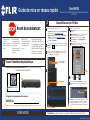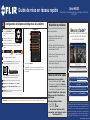Avant de commencer :
• S’assurer d’avoir
un accès à
Internet haut débit
et un routeur (non
inclus).
SÉRIE M5100
Félicitations! La vidéo provenant des caméras s’affiche désormais sur PC ou Mac.
• Brancher le DVR
au routeur à l’aide
d’un câble Ethernet
(pour plus de
détails, consulter le
guide de connexion
rapide).
• Mettre à jour le
micrologiciel du DVR
et du logiciel client
ou de l’application
mobile.
M5100_SERIES_QNG_FR_R1
Compatible avec les PC/Mac
a
• Utilisateurs PC : Télécharger et installer le Client Software for
PC à l’adresse suivante flir.com/security/support.
Télécharger et installer le logiciel client :
• Utilisateurs Mac : Télécharger et installer le Client Software
for Mac à l’adresse suivante flir.com/security/support.
Double cliquer pour extraire le logiciel. Ensuite, faire glisser
le logiciel vers Applications.
b
c
Dès que l’installation est terminée, double cliquer sur l’icône FLIR
Cloud Client
MC
( ) qui apparait sur le bureau ou dans la liste
d’applications.
Trouver l’identifiant de périphérique
DEVICE ID:
2
Device ID: xxxxxxxxxxx
1
2
• Notez qu’une vitesse de
téléversement de 3,5 Mbps
est requise pour lecture en
transit de fichier visuel à
distance. Jusqu’à 3 dispositifs
peuvent être connectés en
même temps au système.
e
Entrer les informations suivantes :
Enregistreur de vidéosurveillance numérique multiformat
MPX 4 MP
Série M5100
Connectez-vous au Logiciel client en utilisant le nom d’utilisateur
du Logiciel client (par défaut : admin) et le mot de passe (par
défaut : admin) puis cliquez sur Login.
Nom d’utilisateur : admin
Mot de passe : admin
d
1
2
3
4
5
Cliquez
sur Add
f
g
Cliquez sur puis sur .
Cliquez et faites glisser le Default Group vers la fenêtre
d’affichage afin d’ouvrir vos caméras en visionnement en
direct.
Cliquez sur Devices
Cliquez sur Manual Add
REMARQUE : Aucune configuration (ordinateur personnel
ou MAC) n’est requise pour se connecter à un téléphone
intelligent ou une tablette. Voir le verso pour connaitre la
configuration d’un téléphone intelligent ou d’une tablette.
Guide de mise en réseau rapide
L’identification de périphérique (Device ID) est imprimée sur l’étiquette
du panneau supérieur du DVR.
Enregistrer les renseignements ci-dessous :
1
2
3
4
5
Nom de l’appareil : Entrer un nom de votre choix pour votre
système.
Identifiant de périphérique : Saisir manuellement l’identifiant de
l’appareil qui apparait sur l’étiquette du dispositif.
Port client : Entrez le Port client (par défaut : 35000).
Nom d’utilisateur : Entrez le Nom d’utilisateur du DVR
(par défaut : admin).
Mot de passe : Entrez votre nouveau mot de passe sécurisé
indiqué dans le guide de connexion rapide.

Guide de référence rapide
Informations d’accès par défaut :
• Nom d’utilisateur par défaut : admin
• Mot de passe : Consultez le Guide de
connexion rapide pour le mot de passe
créé lors de la configuration initiale.
Ports du système par défaut :
• Port HTTP : 80
• Port client : 35000
En cas de mot de passe oublié,
communiquer avec l’équipe de soutien
technique de FLIR.
Consulter l’étiquette sur le dessus du
DVR pour connaître l’identifiant du
périphérique.
Résolution de problèmes
Configuration du téléphone intelligent ou de la tablette
g
f
3
M5100_SERIES_QNG_FR_R1
L’application s’ouvre en mode visualisation en direct
et diffuse les vidéos de toutes les caméras qui sont
connectées.
Appuyer sur Connect.
1
Appuyer sur Scan QR Code et enligner le code QR sur le
dessus du DVR en utilisant la caméra de votre iPad.
OU sous Device ID, saisir manuellement l’identifiant du
dispositif qui apparait sur l’étiquette du dispositif.
Device ID: xxxxxxxxxxx
2
3
4
5
Name: Entrer un nom de votre choix pour votre système.
Client Port: Entrer le Port client (par défaut : 35000).
Password: Entrer le mot de passe sécurisé enregistré dans
le guide de connexion rapide.
Username: Entrer le nom d’utilisateur du DVR (par défaut :
admin).
1
3
4
5
2
EXEMPLE
Guide de mise en réseau rapide
a
b
c
Télécharger l’application
gratuite
FLIR Cloud™ à partir
de l’App Store ou de Google
Play.
Toucher l’icône FLIR Cloud™
pour ouvrir l’application.
Pour créer un nouveau compte, appuyer sur Sign
up et entrer une adresse courriel et un mot de
passe.
d
Appuyer Appuyer ensuite sur +
e
Configurer les éléments suivants :
Félicitations! Il est maintenant possible de visionner la vidéo provenant des caméras sur le téléphone intelligent ou la tablette.
En cas de problème de connexion, tenter
les étapes suivantes :
• Redémarrer le DVR en débranchant
l’adaptateur secteur puis en le
reconnectant.
• S’assurer que le DVR est branché au
routeur à l’aide d’un câble Ethernet et
puis redémarrer le DVR.
• Vérifier le nom d’utilisateur, le mot de
passe et le port client.
• S’assurer que le DVR possède la dernière
version du micrologiciel.
• S’assurer que l’application mobile est à
jour.
Les informations contenues dans ce document sont
indiquées sous réserve de modifications sans préavis.
Nos produits étant sans cesse améliorés, FLIR
Systems, Inc. et ses filiales se réservent le droit de
modifier la conception du produit, les spécifications
et les prix sans préavis et sans aucune obligation.
E&OE © 2017 FLIR Systems, inc. Tous droits réservés.
Besoin d’aide?
Visitez notre site Web pour les mises
à jour du logiciel et les manuels
d’instructions complets
Cliquer sur l’onglet Downloads
4
Visitez le site flir.com/security/pro
Rechercher le numéro de modèle
du produit.
Cliquer sur le produit en question
dans les résultats de la recherche.
3
2
1
Enregistreur de vidéosurveillance numérique multiformat
MPX 4 MP
Série M5100
-
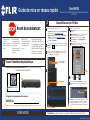 1
1
-
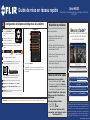 2
2